내용
요구 사항
- Omada 라우터(FW가 컨트롤러 버전 5.15.20에 완전히 적용되어야 함)
- Omada 컨트롤러(하드웨어/소프트웨어/클라우드 컨트롤러: 버전 5.15.20.x 이상)
- 하나 이상의 공인 IP 주소
개요
SD-WAN은 중앙 집중식 제어 및 자동화를 활용하여 여러 연결(예: MPLS, 광대역, LTE)에 걸쳐 트래픽을 동적으로 라우팅함으로써 기존 WAN 아키텍처를 혁신적으로 개선합니다. SD-WAN은 지능형 트래픽 스티어링과 간소화된 다중 사이트 관리를 통합하여 허브 앤 스포크 모델을 개선합니다. 주요 이점은 중앙 집중식 정책 관리로, 단일 컨트롤러에서 모든 사이트에 걸쳐 네트워크 규칙을 정의하고 적용합니다.
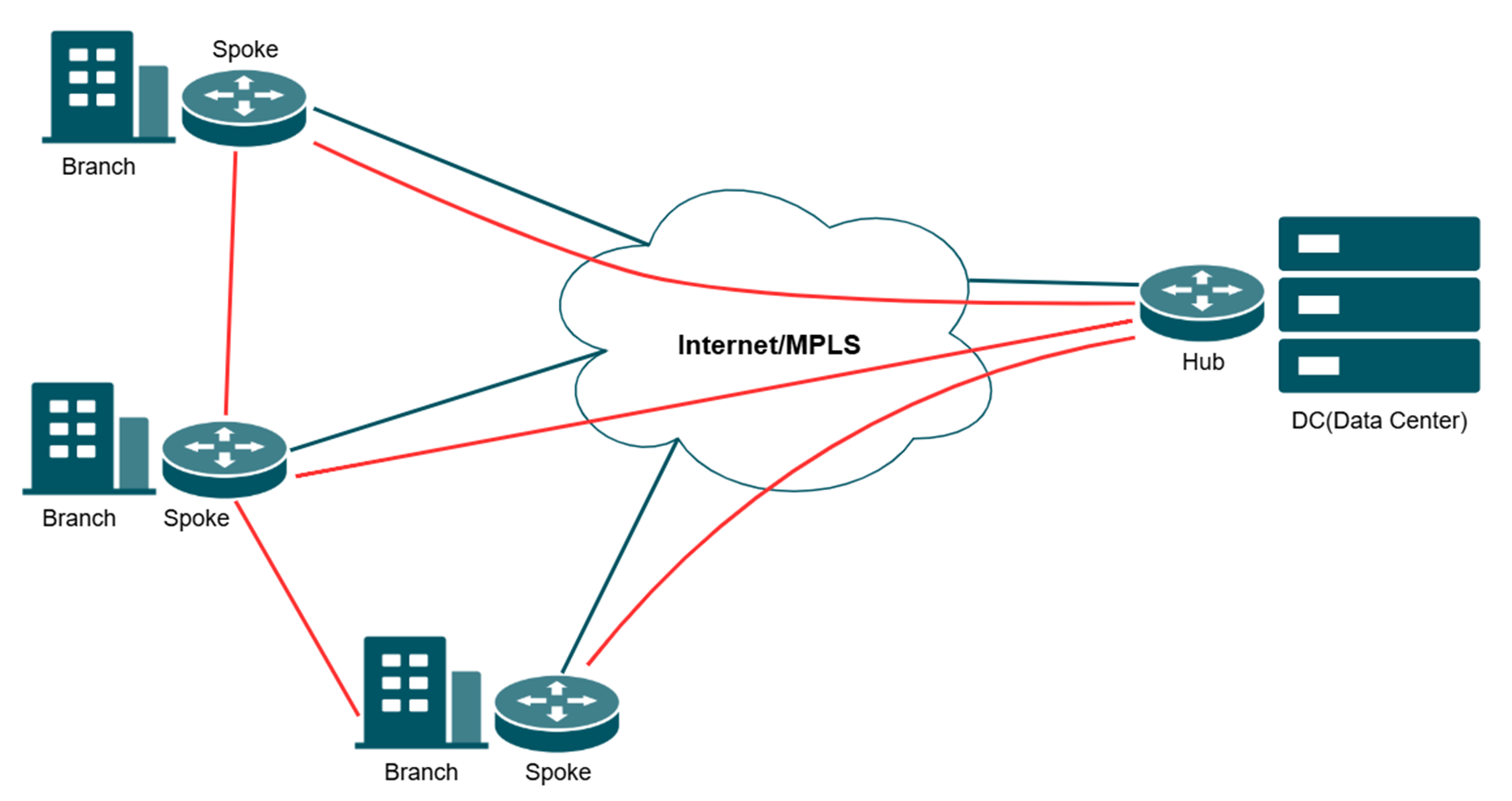
참고:
- 네트워크에 연결된 WAN은 DMZ 기능을 활성화할 수 없습니다.
- 모든 스포크는 먼저 허브에 연결해야 합니다.
- 네트워크에 연결된 네트워크 세그먼트는 다음 그림과 같이 서로 충돌해서는 안 되며, 다른 사이트의 LAN 네트워크 세그먼트(네트워크 세그먼트가 겹치는 경우)와도 충돌해서는 안 됩니다:
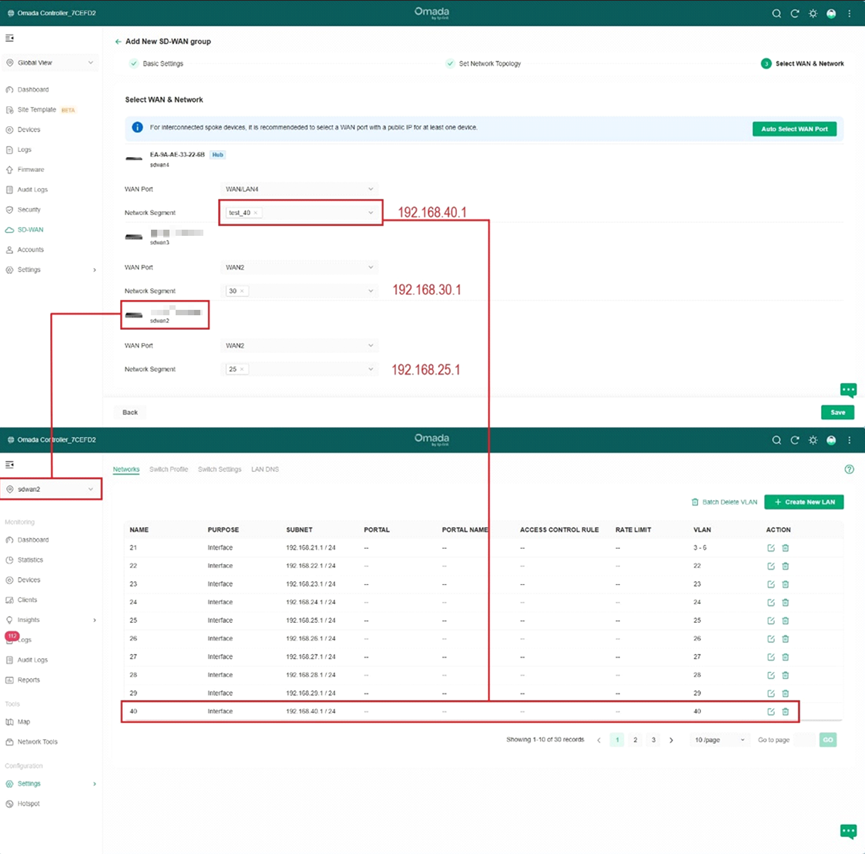
설정
라우터 도입을 위한 NAT 규칙 구성
1단계. 장치 연동을 위한 포트 포워딩 규칙을 구성합니다.
클라우드 기반 컨트롤러를 사용하는 경우 모든 장치를 연동하기만 하면 됩니다.
하드웨어/소프트웨어 컨트롤러를 사용하는 경우, 컨트롤러는 공인 IP가 있는 장치의 LAN 측에 있어야 하며, 다른 사이트의 다른 장치에 적용할 수 있도록 포트 포워딩 규칙을 구성해야 합니다:
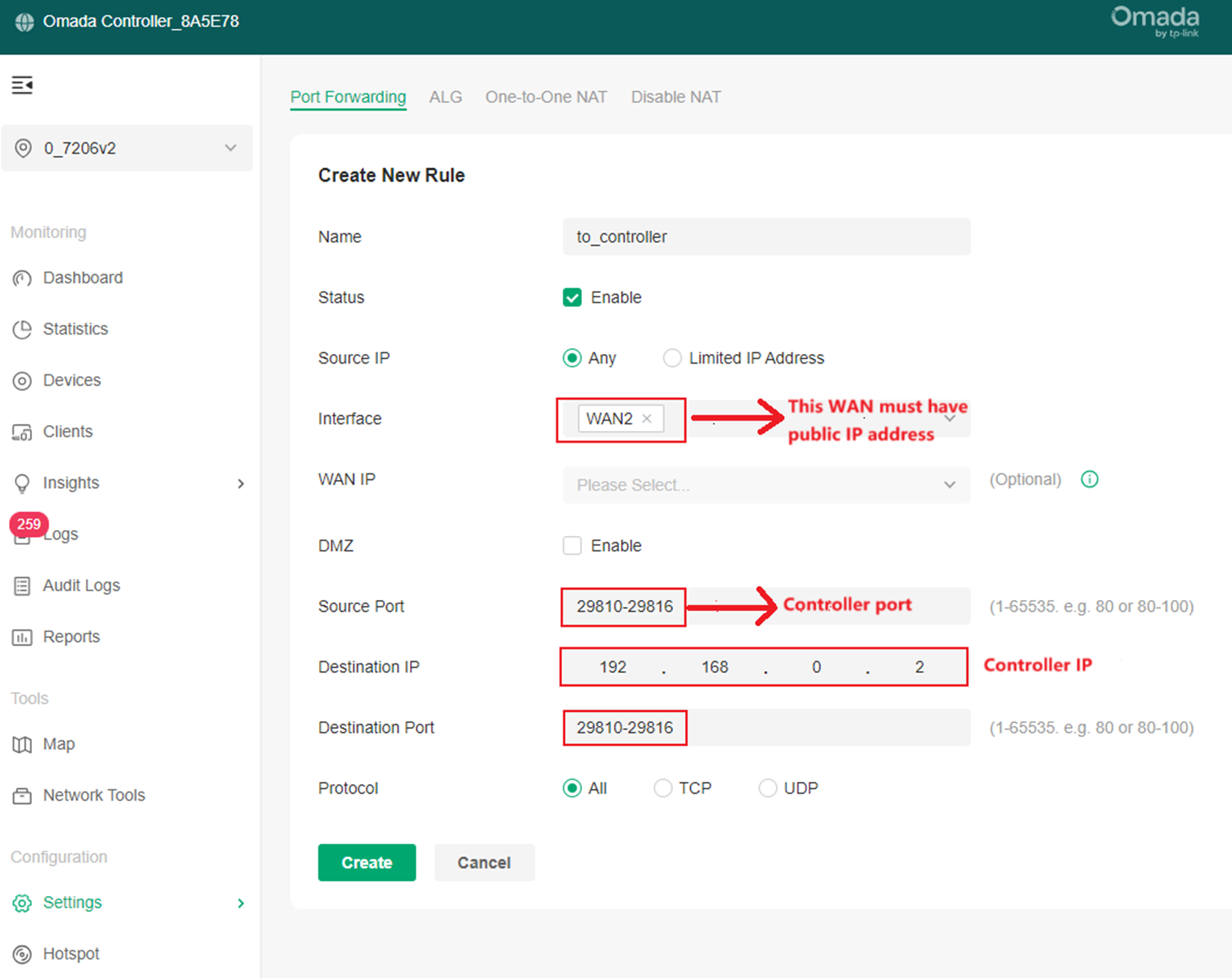
2단계. 펌웨어 업그레이드를 위한 포트 포워딩 규칙을 구성합니다. 컨트롤러를 통해 장치를 업그레이드해야 하는 경우 다음 그림에 구성된 대로 포트 8043에 대해 다른 NAT 규칙을 구성해야 합니다:
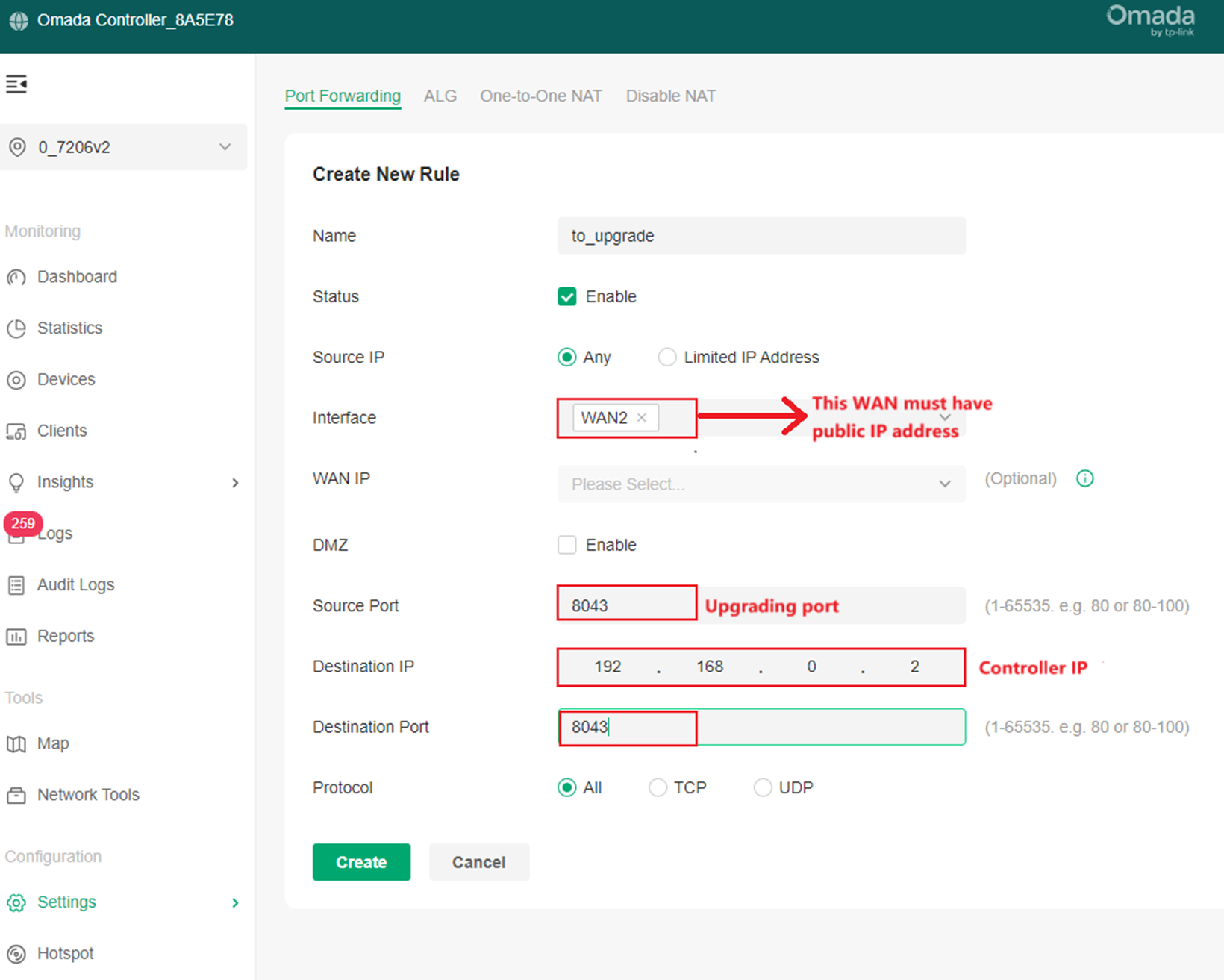
3단계. 다른 라우터를 연동하세요.
나머지 라우터는 WAN 측을 통해 연동해야 하며, 다음 그림과 같이 독립형 페이지에서 컨트롤러 Inform URL을 구성하고 NAT 규칙으로 구성된 컨트롤러 LAN 측 도입 장치의 WAN IP를 입력해야 합니다:
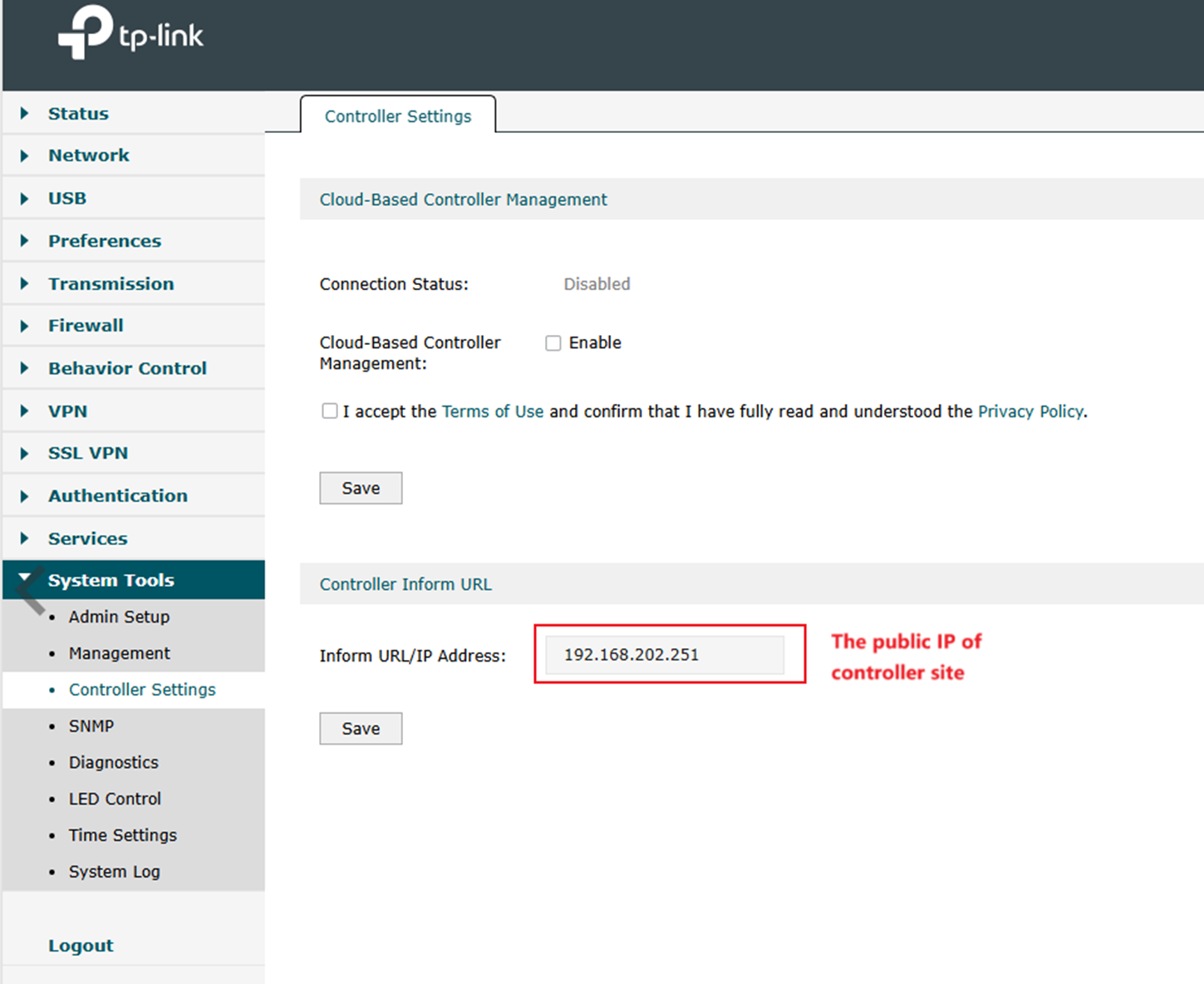
그런 다음 컨트롤러에서 각 라우터에 대한 사이트를 만들어 연동을 완료합니다.
SD-WAN 구성
1단계. 전체 보기 > SD-WAN에서SDWAN 그룹 생성하기를 클릭하세요.
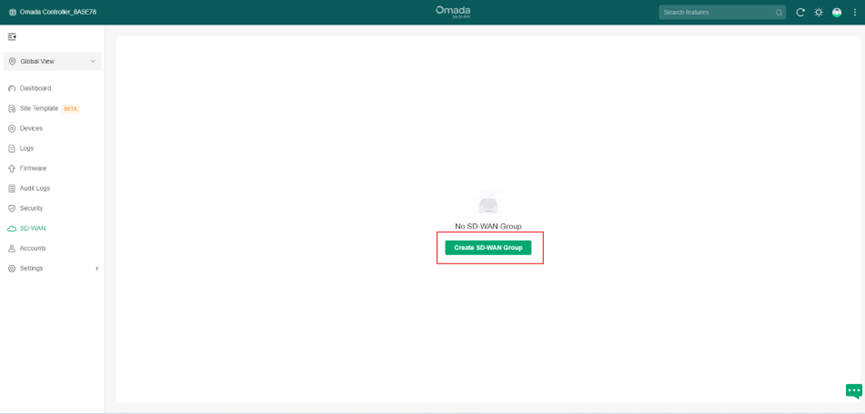
2단계. SD-WAN 그룹의 기본 설정을 완료합니다.
그룹 이름, 설명 및 SD-WAN IP 범위를 입력하세요. SD-WAN IP 범위는 VPN 인터페이스에 가상 IP를 할당하는 데 사용되므로, 이 범위에 최소 16개의 IP가 포함되어 있는지 확인해야 합니다. 이 필드를 채운 후 가용성 확인을 클릭하여 IP 범위 내의 충돌을 감지합니다.
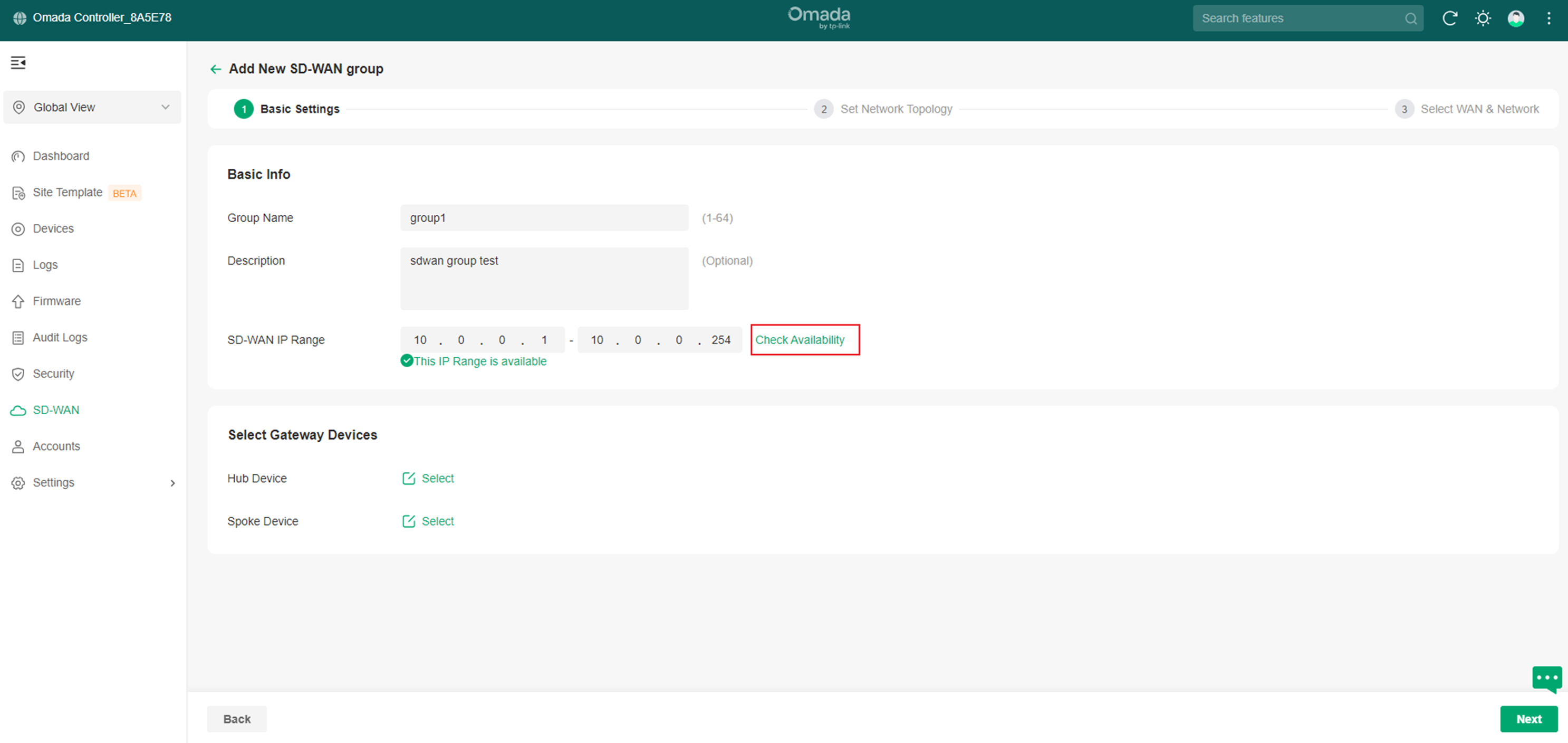
3단계. 허브 선택 허브 장치의 선택 버튼을 클릭하여 허브를 선택합니다.
참고: 허브 선택 시에는 공인 IP 주소가 있는 장치만 나열됩니다.
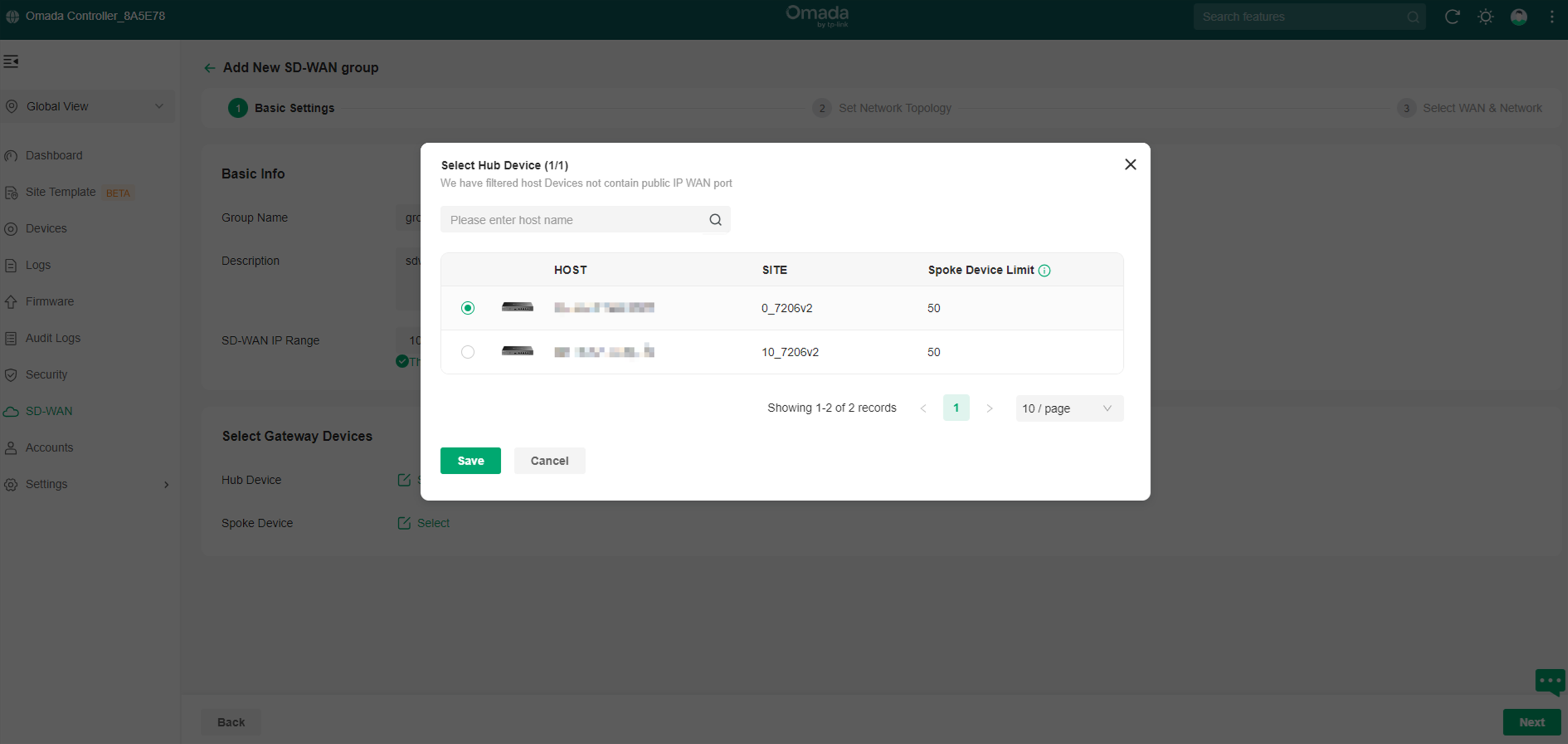
4단계. 스포크를 선택합니다.
스포크 장치 선택 버튼을 클릭하여 스포크를 선택합니다.
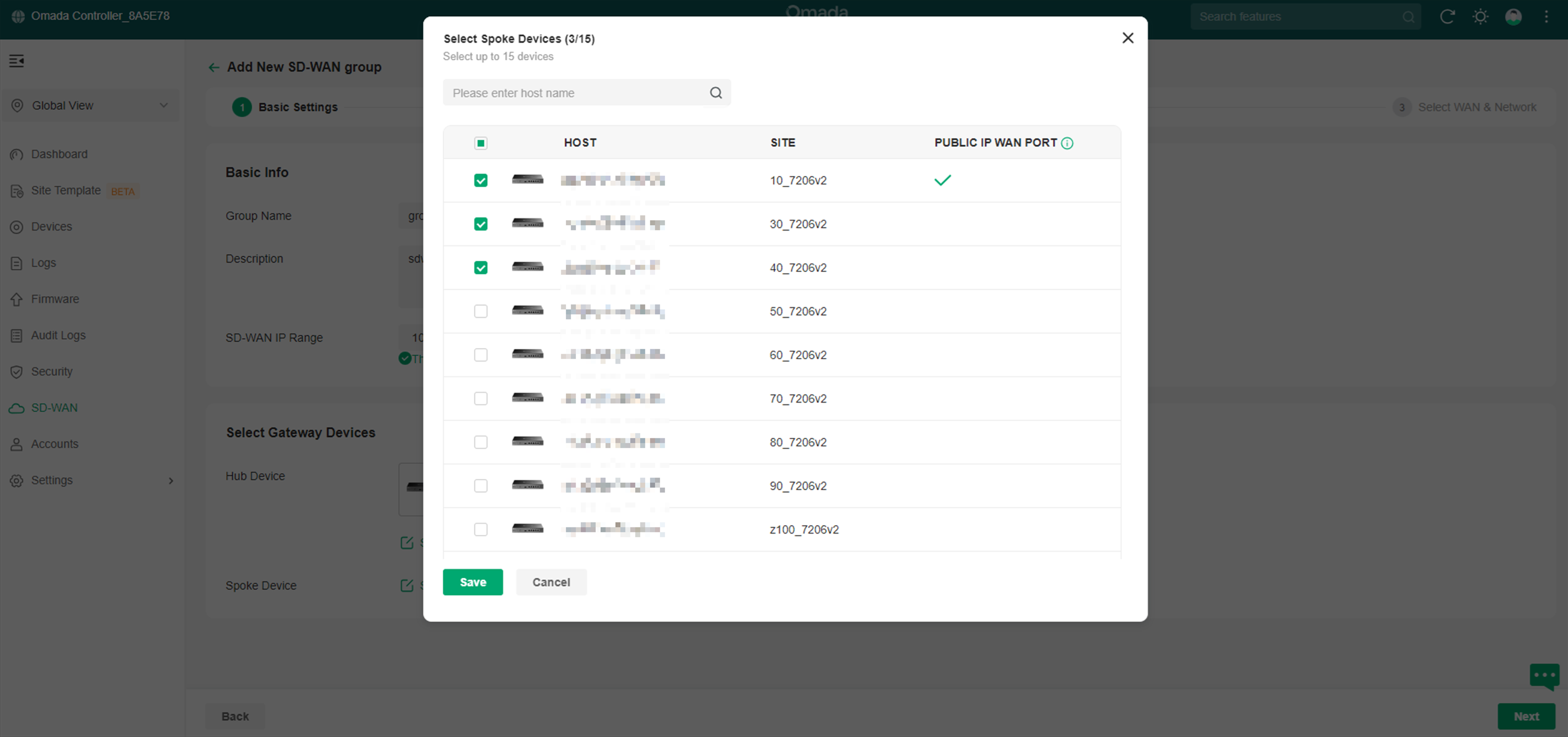
5단계. 스포크 선택이 완료되면 다음 버튼을 클릭하여 네트워크 토폴로지 설정 페이지로 들어갑니다.
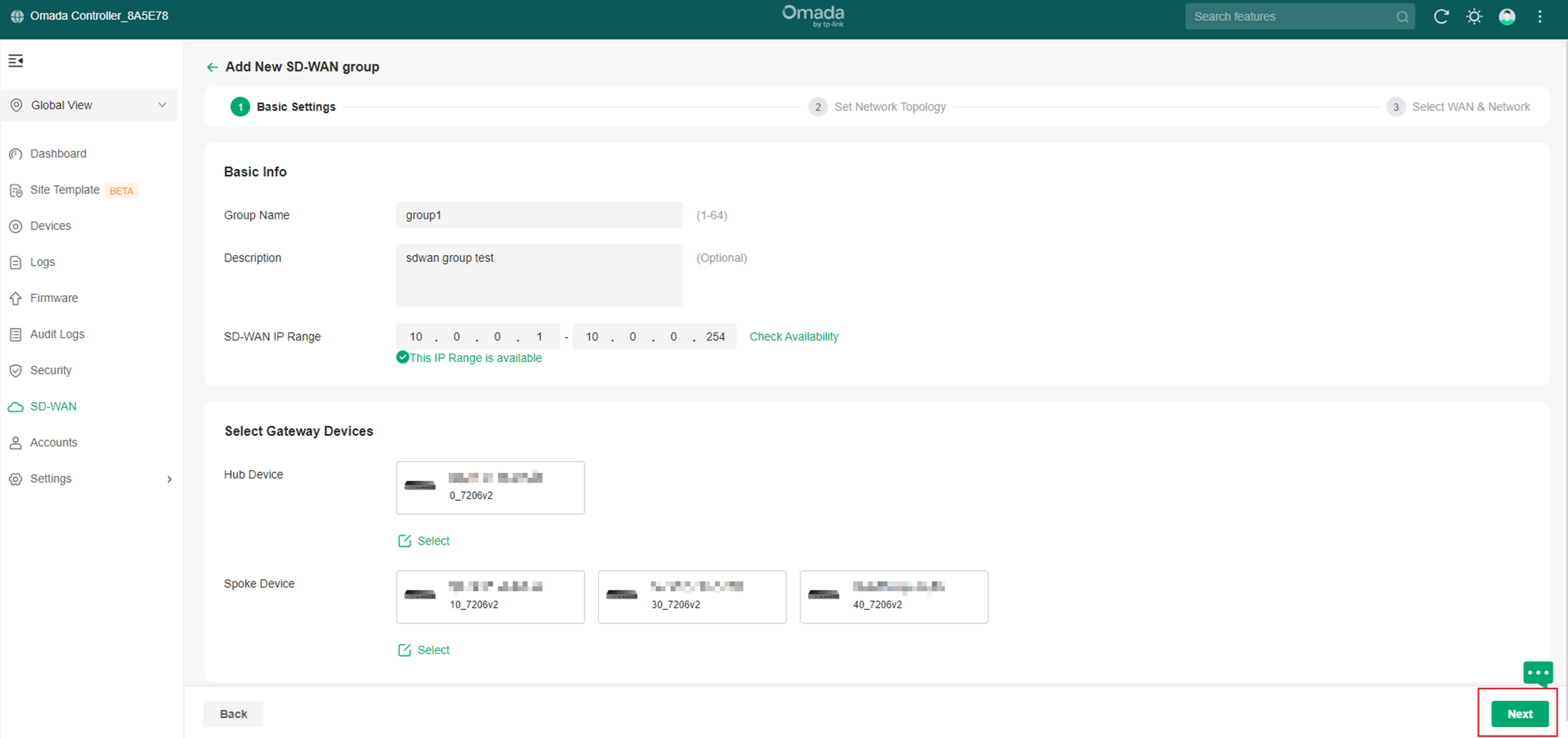
6단계. 스포크-스포크 관리 연결 버튼을 클릭하여 스포크 간 직접 연결 설정 페이지로 이동합니다.
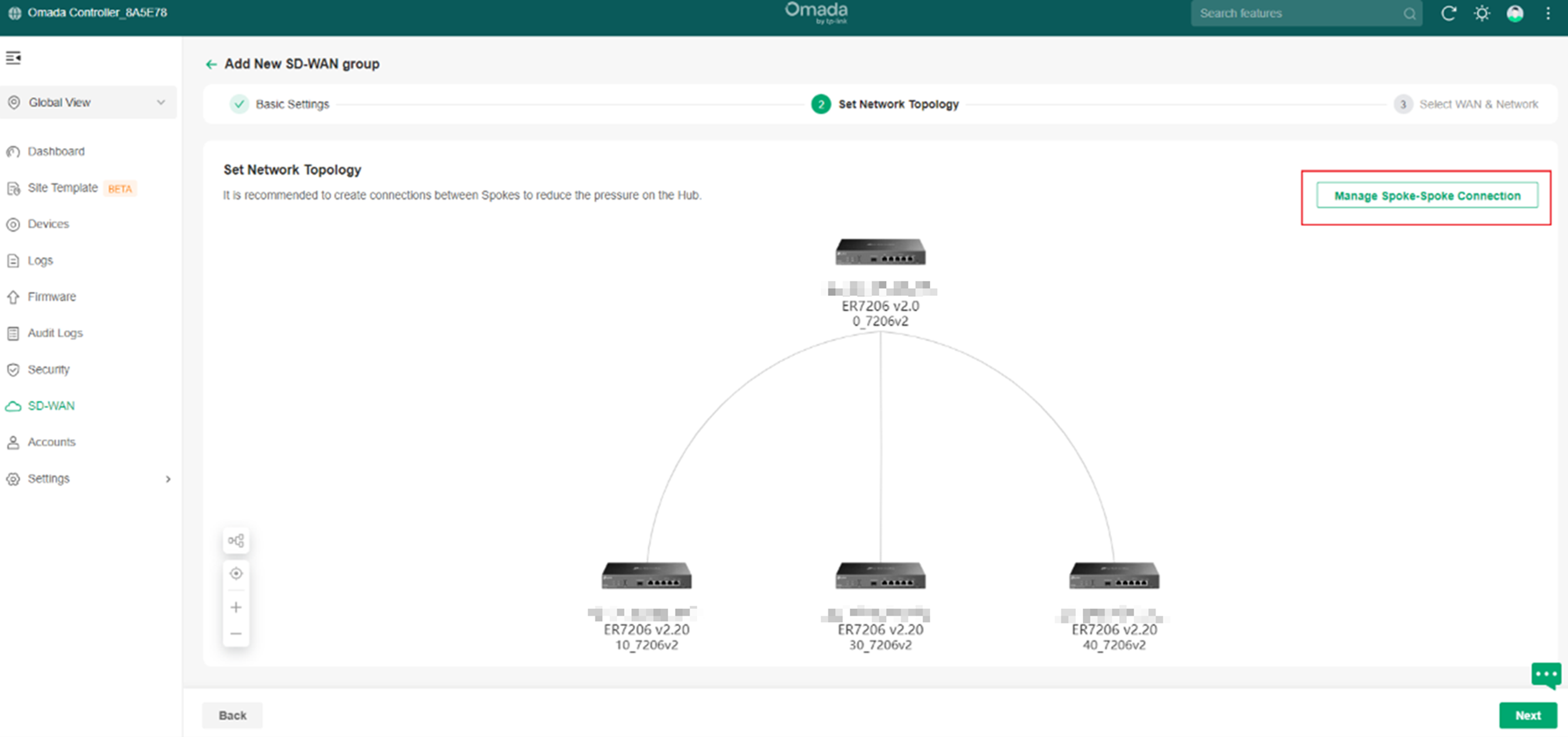
7단계. 직접 연결을 구축해야 하는 스포크를 선택합니다.
스포크 간 터널링은 양쪽 끝에 최소 하나의 공인 IP 가 존재해야 합니다. 이 예시에서는 10_7206v2 사이트가 공인 IP를 가지고 있으므로 30_7206v2, 40_7206v2 사이트와 직접적인 inter-spoke 터널을 설정할 수 있습니다. 실제 네트워크 토폴로지에 따라 장비를 구성하면 됩니다.
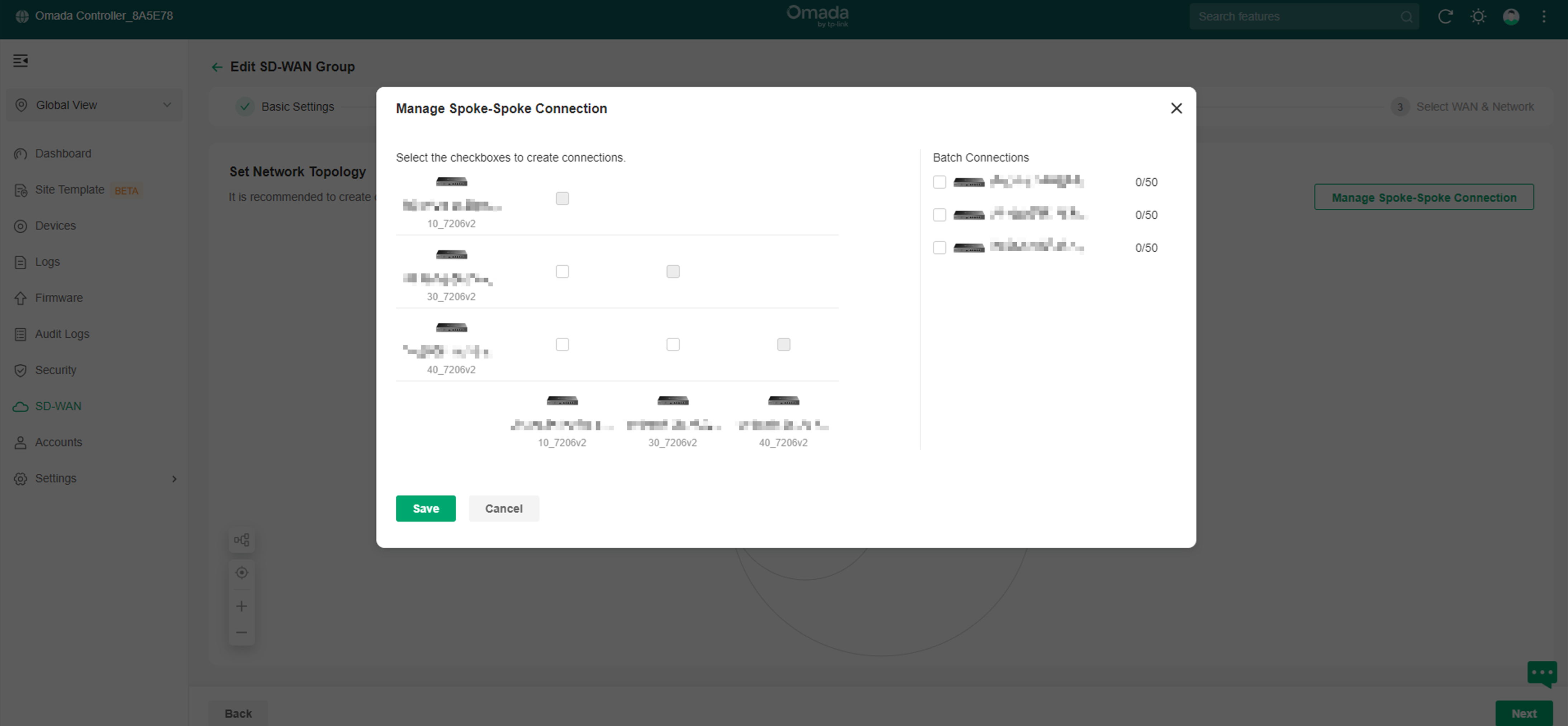
8단계. 스포크의 WAN 포트 및 LAN 네트워크를 구성합니다.
WAN 및 네트워크 선택 페이지로 들어가 모든 스포크에 대한 WAN 포트와 LAN 네트워크를 구성합니다. 이 페이지에서는 각 사이트의 기본 LAN을 네트워크 세그먼트에 추가하며, 사용자는 각 사이트에 대한 네트워크 세그먼트 매개변수를 자유롭게 설정할 수 있습니다. 그룹 네트워크의 모든 네트워크 세그먼트가 다른 사이트의 LAN과 충돌하지 않도록 해야 합니다. 자동 WAN 포트 선택을 클릭하면 컨트롤러가 공인 IP를 사용하는 WAN 또는 사용자의 포트와 IP 수가 가장 적은 WAN을 자동으로 선택하며, 사용자는 각 사이트별로 구성을 사용자 지정할 수도 있습니다.
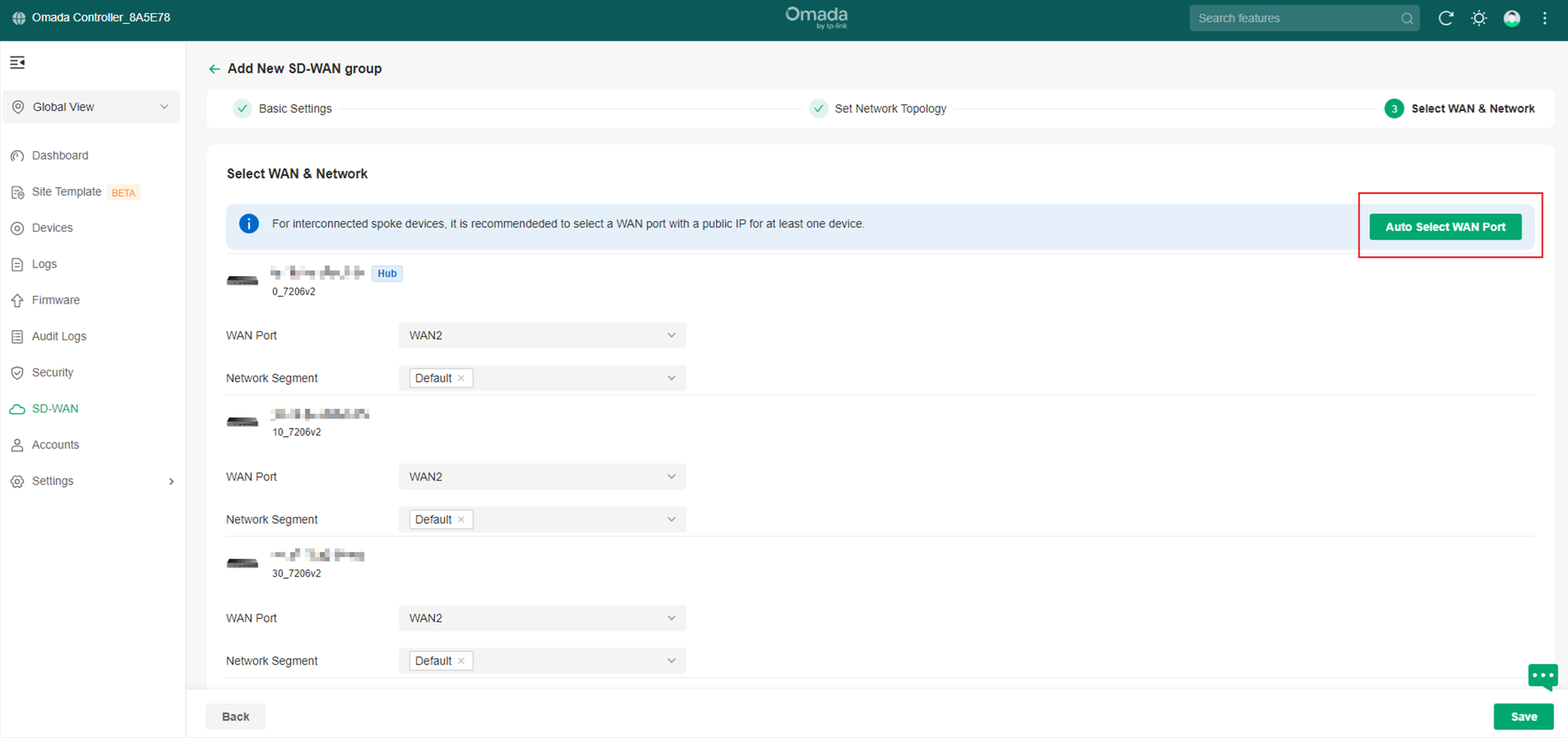
9단계. 저장을 클릭하여 SD-WAN 구성을 완료합니다.
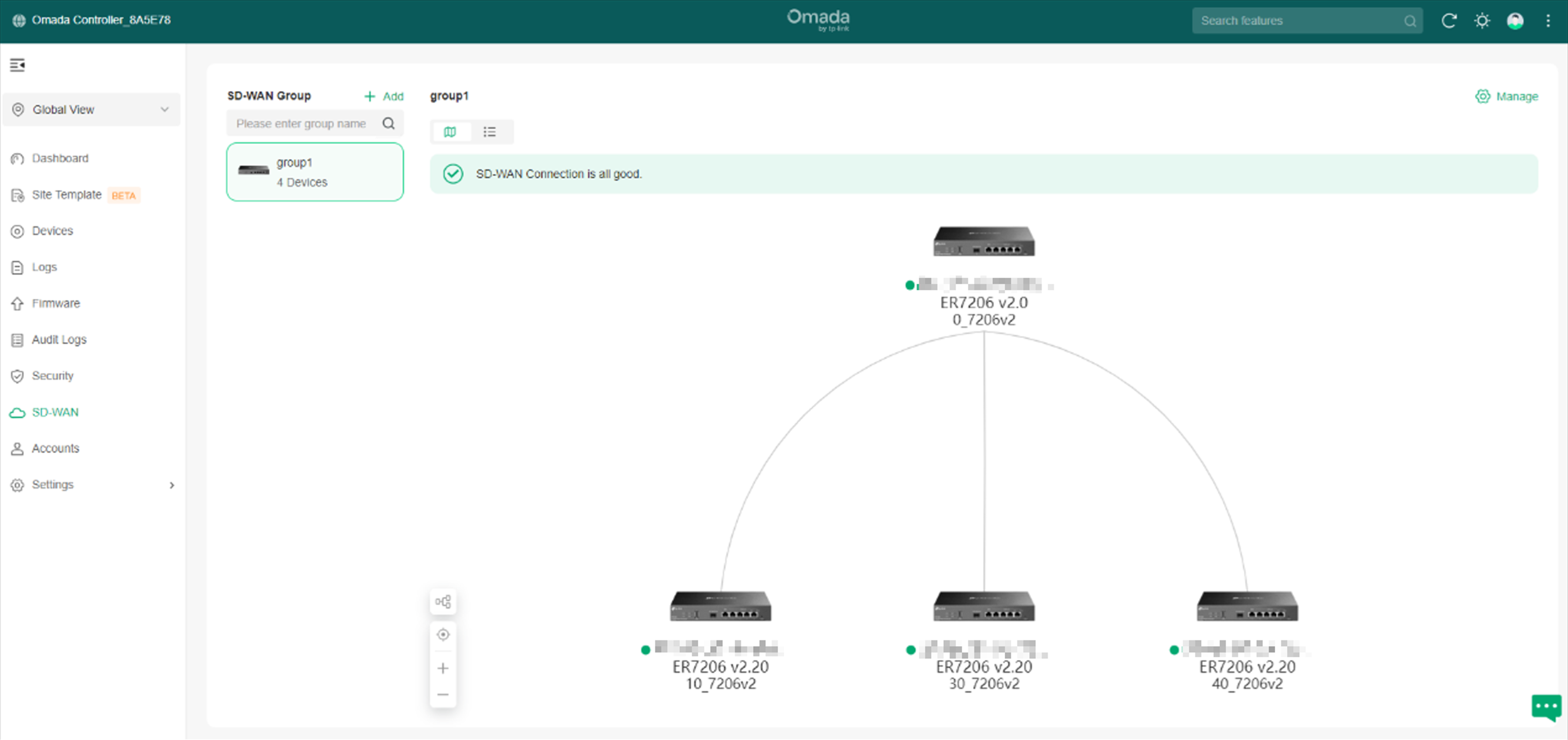
확인
1단계. 라우팅 테이블을 확인합니다.
사이트 내에서 인사이트 > 라우팅 테이블로 이동하여 SD-WAN 그룹 네트워크 세그먼트의 다음 홉 장치를 확인합니다.
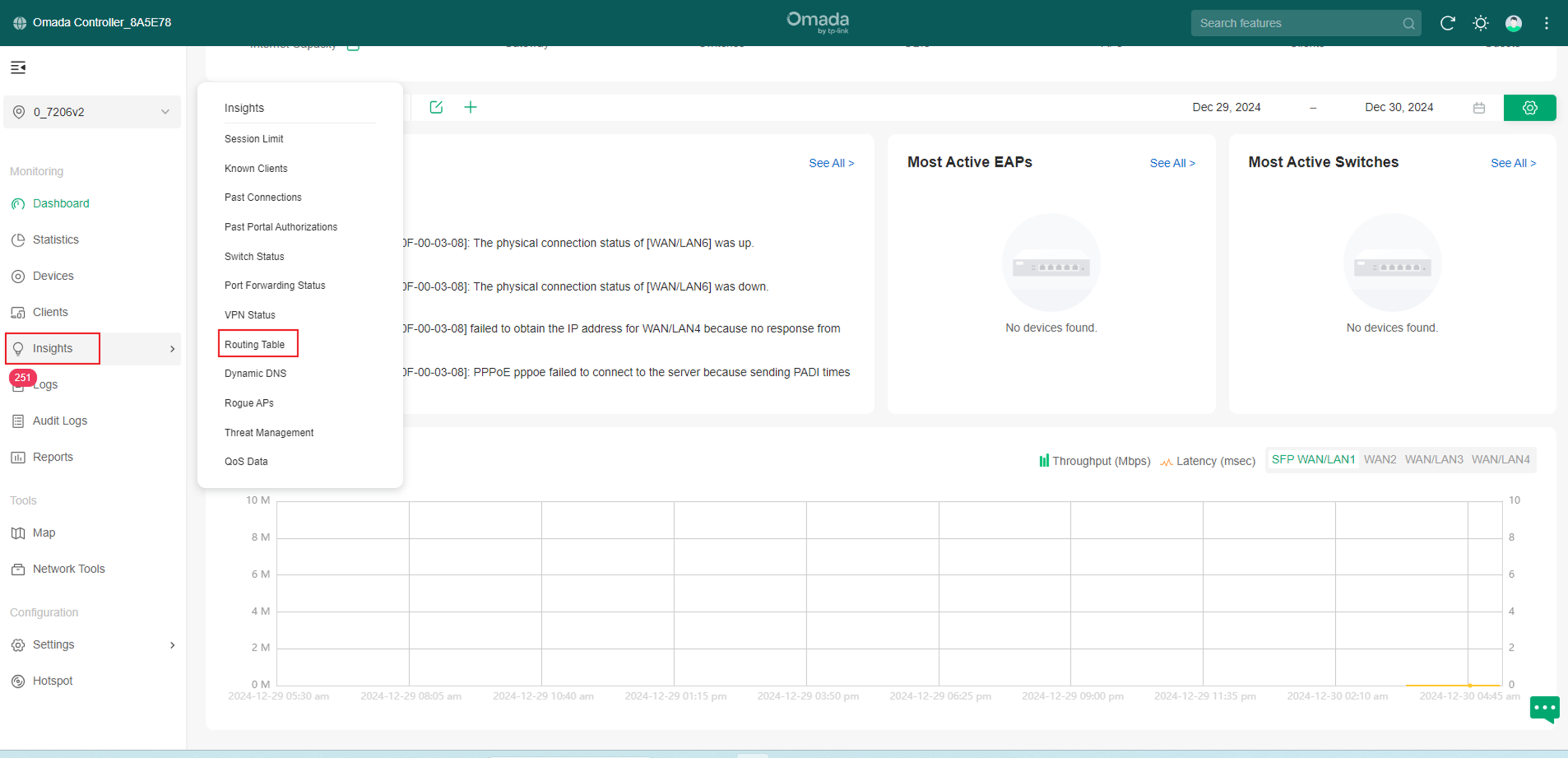
허브의 라우팅 테이블입니다:
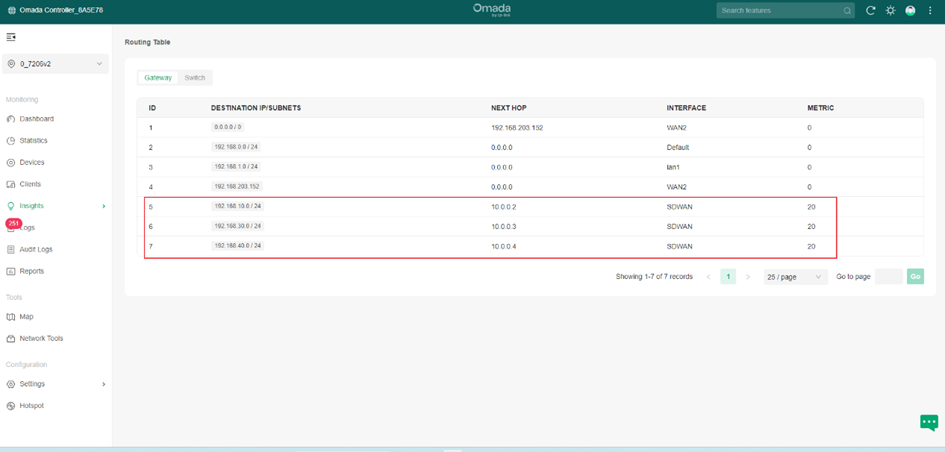
스포크의 라우팅 테이블입니다:
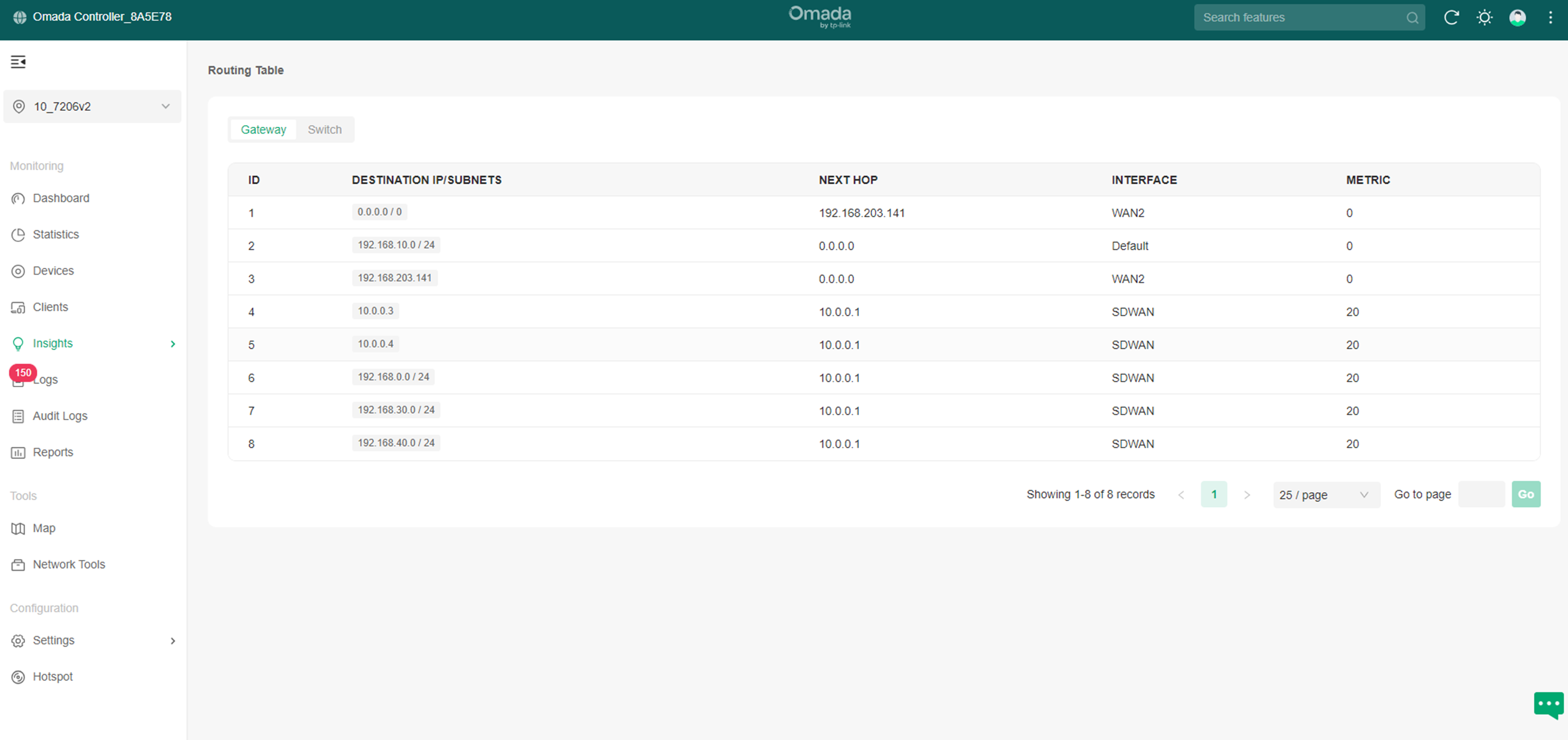
2단계. 스포크-허브 연결 테스트.
허브 사이트의 네트워크 도구 페이지로 이동하여 네트워크 연결 테스트를 수행합니다.
다음 그림과 같이 네트워크 확인을 선택하고, 네트워크에 연결할 허브의 네트워크 세그먼트를 선택한 후 테스트할 스포크 네트워크 세그먼트의 도메인/IP 주소를 입력한 후 실행을 클릭합니다.
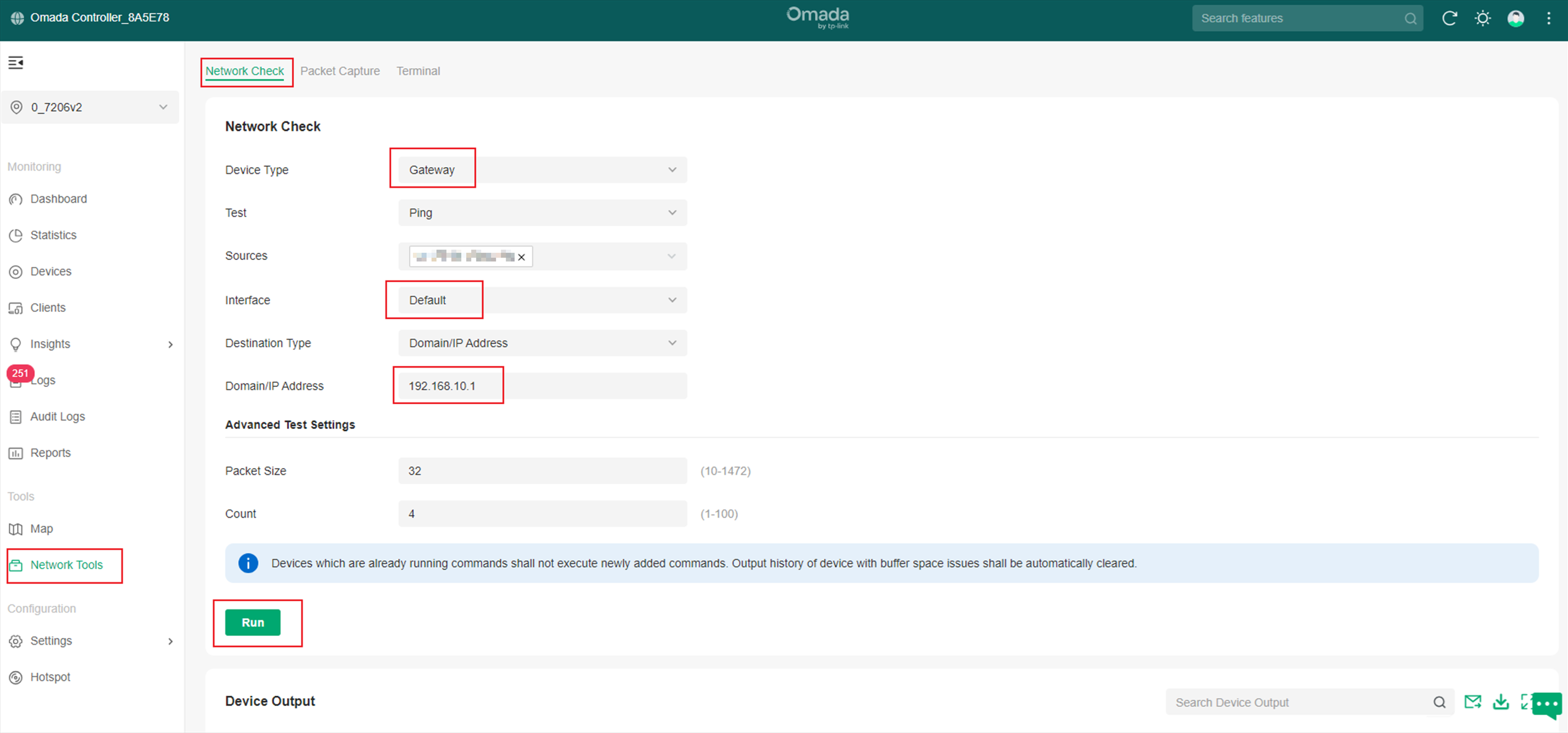
그림과 같이 192.168.10.1/24 세그먼트의 10_7206v2 사이트에 대한 허브는 정상적으로 연결됩니다.
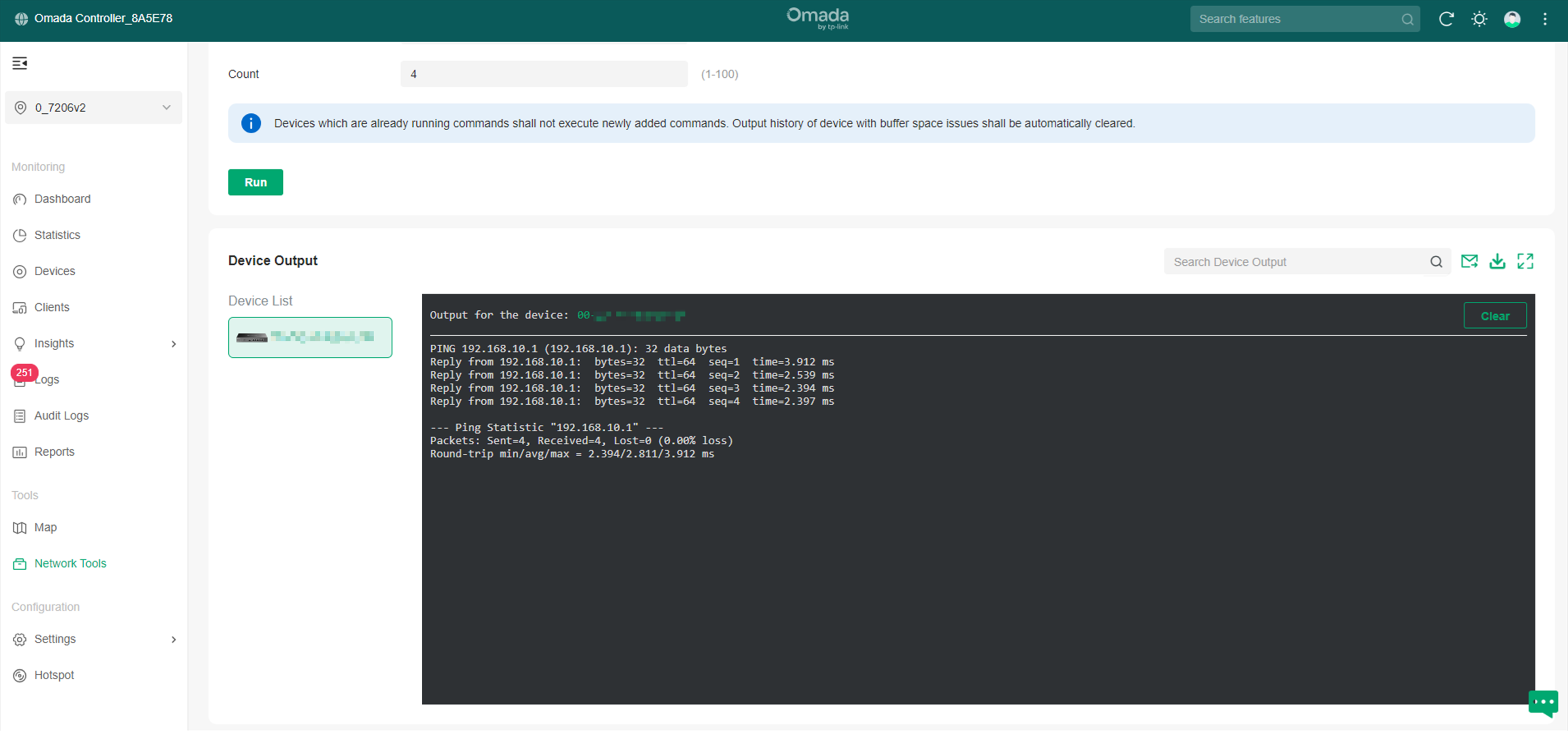
3단계. 스포크-허브-스포크 연결 테스트.
네트워크 연결 테스트를 수행하려면 스포크 사이트의 네트워크 도구 페이지로 들어갑니다.
아래 그림과 같이 네트워크 확인을 선택하고 네트워크에 연결하는 스포크의 네트워크 세그먼트를 선택한 후 테스트할 스포크 네트워크 세그먼트의 도메인/IP 주소 를 입력한 후 실행을 클릭합니다.
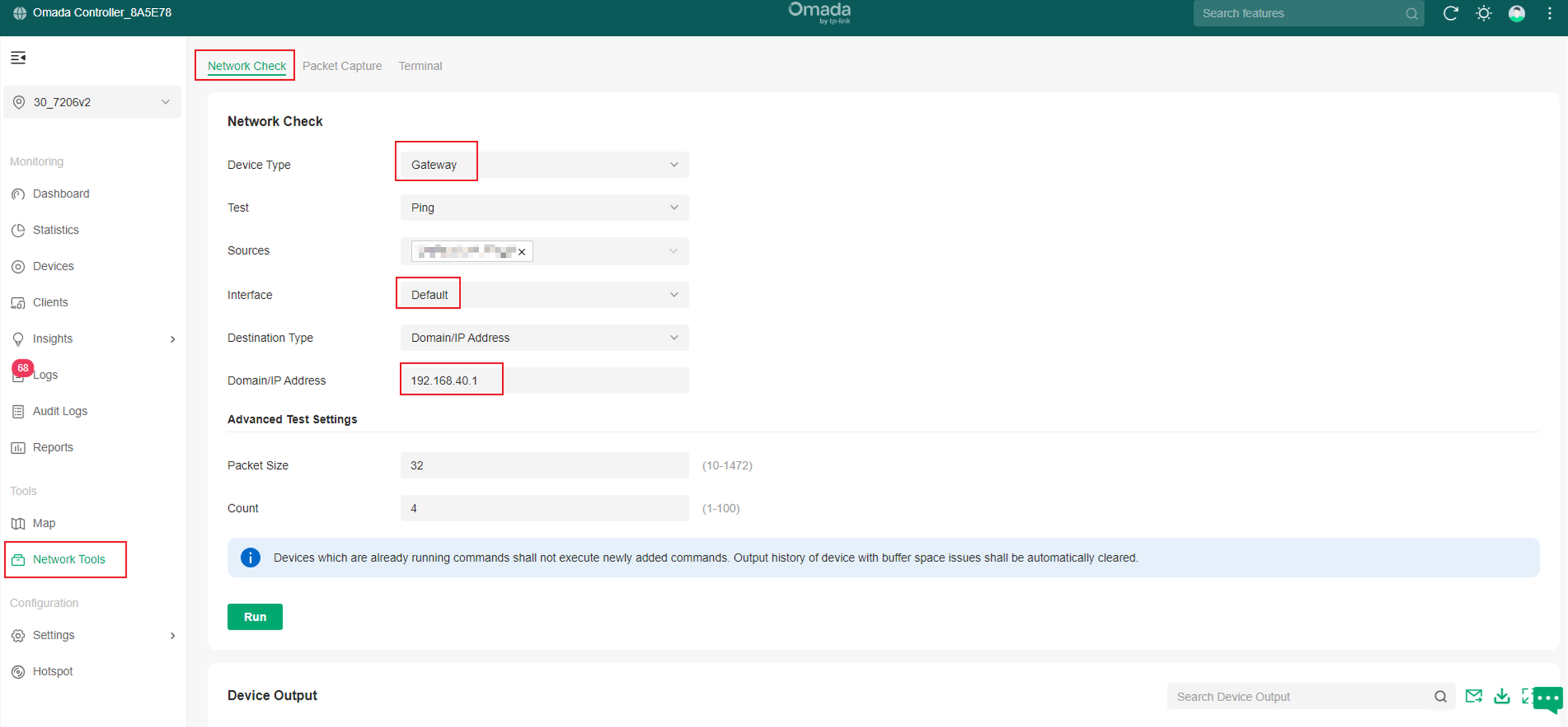
그림과 같이 192.168.40.1/24 세그먼트의 40_7206v2 사이트에 연결하면 정상적으로 연결됩니다.
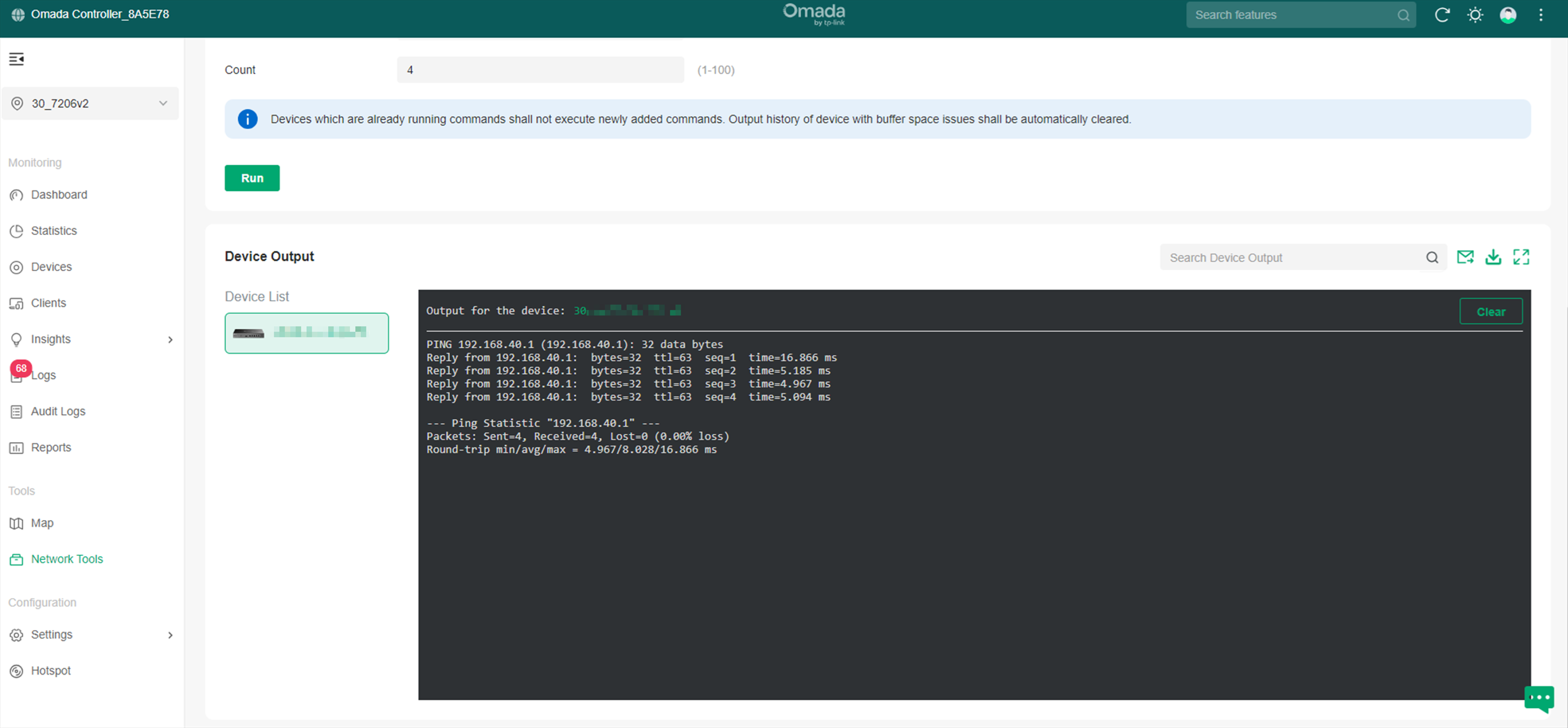
결론
이제 Omada 컨트롤러에서 SD-WAN을 성공적으로 구성했습니다.
해당 제품의 설명서를 다운로드 센터에서 다운로드하여 각 기능 및 설정에 대한 자세한 내용을 확인할 수 있습니다.
QA
Q1: Omada 라우터가 SD-WAN용 AWS 클라우드 서버를 지원하나요?
A1: 아니요, 현재 Omada 라우터는 AWS, Azure, Google Cloud와 같은 주요 퍼블릭 클라우드와 직접 연결하는 기능을 지원하지 않습니다.
이 문서에는 기계 번역이 적용되었으며, 정확한 내용을 확인하려면 원본 영문 문서를 참고하시기 바랍니다.








